
时间:2020-12-23 15:22:47 来源:www.win10xitong.com 作者:win10
我们在使用电脑的时候遇到了win10笔记本电池图标无法显示问题确实比较难受,要是你是一名才接触win10系统的用户,可能处理win10笔记本电池图标无法显示的问题的时候就不知道该怎么办了,要是你想不方便向专业人士寻求帮助,其实是可以完全自己独立解决的。我们不妨试试这个方法:1.首先我们Win+i打开设置页面,选择系统选项。2.接着我们点击通知和操作,点击右侧的启用或关闭系统图标,进入后我们在电源选项将其设置为开即可就轻轻松松的搞定了。下面我们一起来看下详细的win10笔记本电池图标无法显示的详细处理教程。
推荐系统下载:系统之家Win10纯净版
解决方案如下:
方法一,
1.首先,我们打开设置页面并选择系统选项。
2.接下来,我们单击通知和操作,并单击右侧的图标来启用或禁用系统。输入后,我们可以在电源选项中将其设置为开。
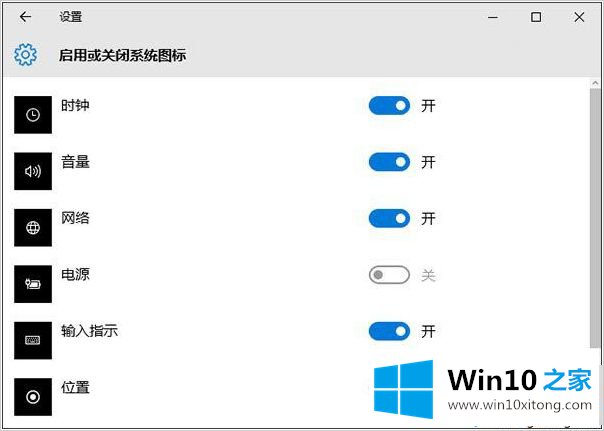
方法2:
1.我们可以右键单击开始菜单并选择设备管理器选项。
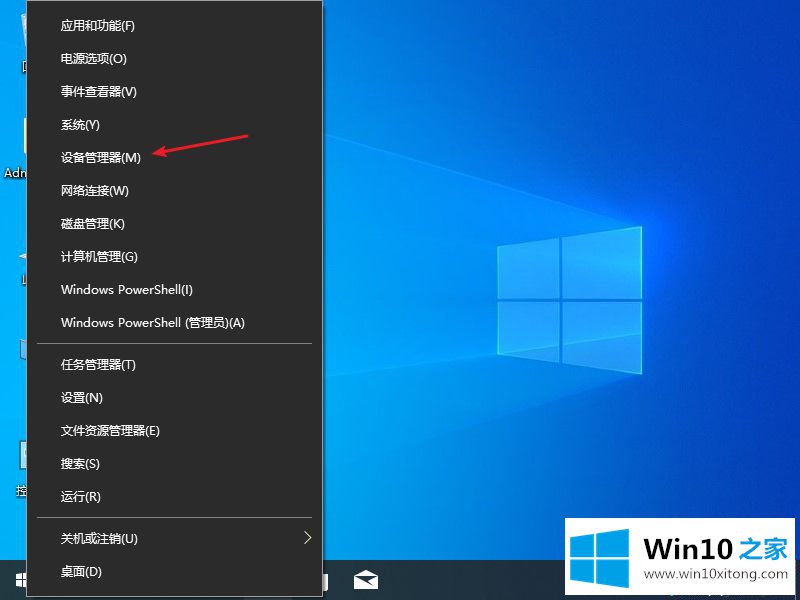
2.然后在电池设置中找到选项将其禁用,然后重新启用。
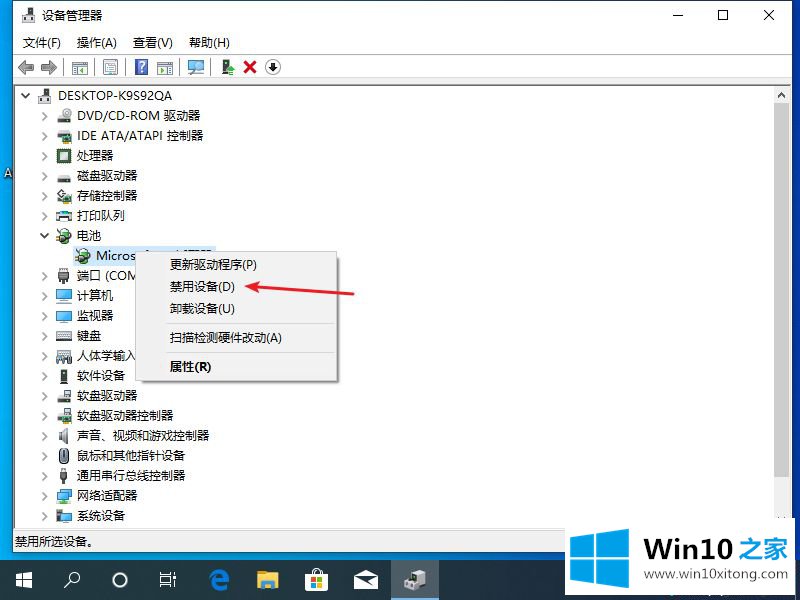
下面分享一下win10笔记本电池图标无法在这里显示的解决方案。如果遇到同样的情况,可以按照上述方法处理。
回顾一下上面文章的内容,主要是非常详细的说了win10笔记本电池图标无法显示的详细处理教程,我们很高兴能够在这里把你的问题能够协助解决。